APPLE iPod Nano 6G User Manual [fr]

iPod nano
Guide des fonctions

2 Table des matières
Chapitre 1 |
4 |
Notions élémentaires de l’iPod nano |
|
5 |
Vue d’ensemble de l’iPod nano |
|
5 |
Utilisation des commandes de l’iPod nano |
|
7 |
Désactivation des commandes de l’iPod nano. |
|
8 |
Utilisation des menus de l’iPod nano |
|
9 |
Connexion et déconnexion de l’iPod nano |
Chapitre 2 |
14 |
Fonctionnalités musicales |
|
14 |
À propos d’iTunes |
|
15 |
Importation de musique sur votre ordinateur |
|
19 |
Organisation de votre musique |
|
20 |
Téléchargement de musique et de podcasts sur l’iPod nano |
|
25 |
Lecture de musique |
|
31 |
Écoute de podcasts |
|
32 |
Écoute de livres audio |
|
32 |
Écoute de la radio FM |
Chapitre 3 |
33 |
Fonctionnalités concernant les photos |
|
33 |
Téléchargement de photos |
|
36 |
Visionnage de photos |
Chapitre 4 |
38 |
Fonctions et accessoires supplémentaires |
|
38 |
Utilisation de l’iPod nano en tant que disque externe |
|
39 |
Utilisation des réglages supplémentaires |
|
43 |
Synchronisation de contacts, de calendriers et de listes de tâches |
|
45 |
Mémorisation et lecture de notes |
|
46 |
À propos des accessoires de l’iPod nano |
Chapitre 5 |
47 |
Astuces et dépannage |
|
47 |
Quelques suggestions |
|
52 |
Mise à jour et restauration du logiciel de l’iPod |
2
Chapitre 6 |
54 |
Sécurité et entretien |
|
54 |
Instructions de sécurité à propos de la configuration |
|
54 |
Conseils généraux de sécurité, de nettoyage et de manipulation de l’appareil |
Chapitre 7 |
57 |
En savoir plus, service et assistance |
Table des matières |
3 |
|
|

Notions élémentaires de |
1 |
l’iPod nano |
Apple vous félicite pour l’acquisition de votre iPod nano. Lisez cette section pour en savoir plus sur les fonctionnalités de l’iPod nano, sur la manière d’utiliser ses commandes et plus encore.
Pour utiliser l’iPod nano, déposez de la musique, des photos et d’autres fichiers sur votre ordinateur puis téléchargez ces fichiers sur l’iPod nano.
L’iPod nano est un lecteur de musique et bien plus encore. L’iPod nano vous permet de :
Âstocker des morceaux et des photos numériques pour les écouter ou les regarder où que vous soyez ;
Âécouter des podcasts, des sortes d’émissions de radio téléchargeables sur Internet ;
Âregardez des photos sous forme de diaporama accompagné de musique sur l’iPod nano ;
Âécouter des livres audio achetés sur l’iTunes Music Store ou audible.com ;
Âstocker ou sauvegarder des fichiers et autres données en utilisant l’iPod nano comme disque externe ;
Âsynchroniser des contacts, calendriers et listes de tâches avec votre ordinateur ;
Âjouer à des jeux, stocker des notes texte, régler une alarme et plus encore.
4
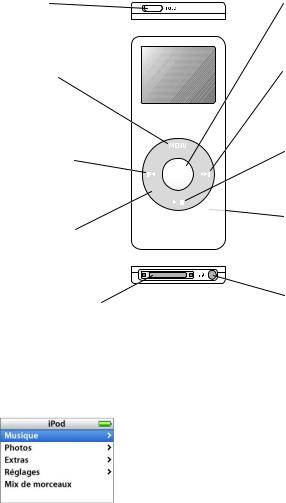
Vue d’ensemble de l’iPod nano
Familiarisez-vous avec toutes les commandes de votre iPod nano :
Bouton de |
Bouton central |
|
verrouillage |
|
|
(Hold) |
|
|
Bouton Menu |
Bouton |
|
Suivant/Avance rapide |
||
|
Bouton
Bouton Lecture/Pause
Précédent/Retour rapide
|
Numéro de série |
Molette cliquable |
(derrière) |
Port de sortie casque
Port de connexion Dock
Utilisation des commandes de l’iPod nano
Les commandes de votre iPod nano sont faciles à trouver et à utiliser. Appuyez sur n’importe quel bouton pour mettre en marche l’iPod nano. Le menu principal apparaît.
Servez-vous de la molette cliquable et du bouton central pour naviguer dans les menus à l’écran, lire des morceaux, modifier des réglages et afficher des informations. Déplacez légèrement votre pouce autour de la molette cliquable pour sélectionner un élément du menu. Pour sélectionner l’élément, appuyez sur le bouton central. Pour revenir au menu précédent, cliquez sur le bouton Menu de la molette cliquable.
Chapitre 1 Notions élémentaires de l’iPod nano |
5 |
|
|

Le tableau suivant vous indique à quoi peuvent servir les commandes de l’iPod nano.
Pour : |
procédez ainsi : |
réinitialiser l’iPod nano |
Placez le bouton Hold sur Hold puis replacez-le en position normale. |
(si votre iPod nano ne répond |
Appuyez ensuite simultanément sur les boutons Menu et central |
plus) |
pendant environ 6 secondes jusqu’à l’apparition du logo Apple. |
|
|
activer l’iPod nano |
Appuyez sur un bouton quelconque. |
|
|
éteindre l’iPod nano |
Maintenez enfoncé le bouton Lecture/Pause (’). |
|
|
activer le rétro-éclairage |
Appuyez sur un bouton quelconque ou utilisez la molette cliquable. |
désactiver les boutons de l’iPod nano (pour ne pas les activer par mégarde)
Poussez le bouton Hold vers Hold (une barre orange apparaît).
choisir un élément du menu |
Faites défiler jusqu’à l’élément puis appuyez sur le bouton central. |
revenir au menu précédent |
Appuyez sur Menu. |
|
|
revenir au menu principal |
Maintenez enfoncé le bouton Menu. |
|
|
rechercher un morceau |
Dans le menu principal, sélectionnez Musique. |
|
|
écouter un morceau |
Sélectionnez le morceau et appuyez sur le bouton central ou |
|
Lecture/Pause (’). Pour pouvoir lire des morceaux, l’iPod nano |
|
doit être éjecté de votre ordinateur. |
|
|
mettre en pause un morceau |
Appuyez sur Lecture/Pause (’) ou débranchez vos écouteurs. |
|
|
régler le volume |
Dans l’écran En lecture, servez-vous de la molette cliquable. |
|
|
lire tous les morceaux de |
Sélectionnez le titre de la liste (par exemple un titre d’album ou |
la liste |
le titre d’une liste de lecture) puis appuyez sur Lecture/Pause (’). |
|
|
lire tous les morceaux dans |
Sélectionnez l’option Mix de morceaux dans le menu principal. |
un ordre aléatoire |
|
|
|
passer à n’importe quel endroit |
Dans l’écran En lecture, appuyez sur le bouton central pour afficher |
d’un morceau |
le défileur, puis faites défiler jusqu’à un point dans le morceau. |
|
|
passer au morceau ou chapitre |
Appuyez sur Suivant/Avance rapide (‘). |
de livre audio ou de podcast |
|
suivant |
|
|
|
revenir au début d’un morceau |
Appuyez sur Précédent/Retour rapide (]). |
|
|
lire le morceau ou le chapitre |
Appuyez deux fois sur Précédent/Retour rapide (]). |
de livre audio ou de podcast |
|
précédent |
|
|
|
avancer ou revenir rapidement |
Maintenez enfoncé Suivant/Avance rapide (‘) ou |
dans un morceau |
Précédent/Retour rapide (]). |
|
|
ajouter un morceau à la liste |
Sélectionnez un morceau puis maintenez enfoncé le bouton |
de lecture On-The-Go |
central jusqu’à ce que le titre du morceau clignote. |
|
|
6 |
Chapitre 1 Notions élémentaires de l’iPod nano |
|
|

Choix du son de la molette cliquable
Lorsque vous faites défiler les options de menu, vous entendez un son de clic sortir du haut-parleur interne de l’iPod nano qui signale que la molette cliquable fonctionne. Le son de cette molette peut à la place sortir des écouteurs ou être désactivé.
Pour choisir le mode d’émission du son de la molette cliquable sur l’iPod nano :
mSélectionnez l’élément du menu Réglages dans le menu principal de l’iPod nano puis suivez les instructions ci-dessous :
Réglez le cliqueur sur : |
Pour : |
Écouteurs |
Faire que le son de la molette cliquable sorte des écouteurs. |
|
|
Non |
Désactiver le son de la molette cliquable. |
|
|
Haut-parleur |
Faire que le son de la molette cliquable sorte du haut-parleur |
|
interne de l’iPod nano. |
|
|
Les deux |
Faire que le son de la molette cliquable sorte à la fois du haut- |
|
parleur interne de l’iPod nano et des écouteurs. |
|
|
Désactivation des commandes de l’iPod nano.
Si vous transportez l’iPod nano dans votre poche et ne souhaitez pas l’allumer ou activer les commandes involontairement, désactivez ces derniers à l’aide du bouton Hold.
m Placez le bouton Hold sur Hold.
Faites glisser le bouton  vers le centre (de telle
vers le centre (de telle
façon que la barre orange soit visible) pour désactiver les commandes.
Chapitre 1 Notions élémentaires de l’iPod nano |
7 |
|
|

État de lecture
Éléments de menu
Utilisation des menus de l’iPod nano
Lorsque vous allumez l’iPod nano, le menu principal apparaît. Sélectionnez des éléments du menu pour effectuer des actions ou accéder à d’autres menus. Les icônes d’état situées en haut de l’écran affichent les réglages de l’iPod nano.
Icône de verrouillage |
Intitulé du menu |
État de la batterie
Le tableau suivant décrit les éléments du menu principal de l’iPod nano.
Élément d’affichage |
Fonction |
Icône de verrouillage |
L’icône de verrouillage apparaît lorsque le bouton Hold (sur le dessus |
|
de l’iPod nano) est réglé sur Hold. Les commandes de l’iPod nano |
|
sont alors désactivées. |
|
|
Intitulé du menu |
Affiche l’intitulé du menu actuel. |
|
|
État de lecture |
L’icône Lecture (“) apparaît si un morceau est en cours de lecture. |
|
L’icône Pause (1) apparaît si un morceau en mode pause. |
|
|
État de la batterie |
L’icône de la batterie indique la charge restante approximative. |
|
Si la batterie est en cours de recharge, l’icône est animée. |
|
|
Éléments de menu |
Utilisez la molette cliquable pour faire défiler les éléments de menu. |
|
Appuyez sur le bouton central pour sélectionner un élément. |
|
Une flèche placée en regard d’un élément de menu indique qu’en |
|
le sélectionnant vous accédez à un autre menu. |
|
|
Ajout ou suppression d’éléments depuis le menu principal
Il est possible que vous souhaitiez ajouter des éléments fréquemment utilisés au menu principal de l’iPod nano. Par exemple, vous pouvez ajouter un élément “Morceaux” au menu principal pour ne plus devoir sélectionner Musique avant de choisir Morceaux.
Pour ajouter ou supprimer des éléments du menu principal : m Sélectionnez Réglages > Menu Principal.
Réglage de la minuterie du rétro-éclairage
Vous pouvez configurer l’activation du rétro-éclairage et illuminer l’écran pendant une durée déterminée lorsque vous cliquez sur un bouton ou utilisez la molette cliquable. Cette durée est configurée par défaut sur 10 secondes.
m Sélectionnez Réglages > Rétro-éclairage puis choisissez la durée de rétro-éclairage.
8 |
Chapitre 1 Notions élémentaires de l’iPod nano |
|
|

Même si vous ne configurez pas la minuterie du rétro-éclairage, vous pouvez activer le rétro-éclairage à tout moment en appuyant sur un bouton quelconque ou en utilisant la molette cliquable. Après quelques secondes, le rétro-éclairage s’éteint.
Réglage de la langue
La langue de l’iPod nano peut être configurée.
m Sélectionnez Réglages > Langue puis choisissez une langue dans la liste.
Connexion et déconnexion de l’iPod nano
Connectez l’iPod nano à votre ordinateur pour télécharger de la musique, des photos et des fichiers, ainsi que pour recharger sa batterie. Déconnectez l’iPod nano lorsque vous avez terminé.
Connexion de l’iPod nano
Pour connecter l’iPod nano à votre ordinateur :
mConnectez le câble iPod Dock Connector vers USB 2.0 à un port USB à forte alimentation de votre ordinateur (un port USB 2.0 est recommandé), puis connectez l’autre extrémité à votre iPod nano.
Si vous possédez un socle iPod nano, vous pouvez brancher le câble sur un port USB à forte alimentation de votre ordinateur et l’autre extrémité sur le socle, puis placer l’iPod nano sur le socle.
Remarque : le port USB de votre clavier ne fournit pas une alimentation suffisante. Vous devez connecter l’iPod nano à un port USB de votre ordinateur.
Par défaut, l’iPod nano importe automatiquement les morceaux quand vous le connectez à votre ordinateur. Une fois ce téléchargement automatique terminé, vous pouvez déconnecter l’iPod nano.
Chapitre 1 Notions élémentaires de l’iPod nano |
9 |
|
|

Si vous connectez l’iPod nano configuré pour la mise à jour automatique des morceaux à un autre ordinateur, iTunes vous demande confirmation avant de procéder au téléchargement de la musique. Si vous cliquez sur Oui, les morceaux et autres fichiers audio déjà sur votre iPod sont supprimés et remplacés par ceux de l’ordinateur auquel l’iPod est connecté. Pour plus de renseignements sur le téléchargement de musique sur l’iPod nano et sur l’utilisation de l’iPod nano avec plusieurs ordinateurs, consultez le chapitre 2,“Fonctionnalités musicales”, à la page 14.
Remarque : vous pouvez télécharger des morceaux lorsque votre batterie est en recharge.
Déconnexion de l’iPod nano
Il est important de ne pas déconnecter l’iPod nano lorsqu’un téléchargement de musique est en cours. Pour savoir si vous pouvez débrancher l’iPod nano en toute sécurité, consultez son écran.
Important : ne déconnectez pas l’iPod nano si le message “Ne pas déconnecter” apparaît. Vous pourriez en effet endommager les fichiers de l’iPod nano. Si ce message s’affiche, vous devez éjecter l’iPod nano avant de le déconnecter.
Si le menu principal ou une |
Important : si ce message s’affi- |
grande icône de batterie s’affi- |
che, vous devez éjecter l’iPod |
che, vous pouvez déconnecter |
nano avant de le déconnecter |
l’iPod nano de l’ordinateur. |
de votre ordinateur. |
Si vous configurez la mise à jour manuelle des morceaux sur l’iPod nano (consultez “Mise à jour manuelle de l’iPod nano” à la page 23) ou bien si vous activez l’iPod nano en tant que disque (consultez “Utilisation de l’iPod nano en tant que disque externe” à la page 38), vous devez éjecter l’iPod nano avant de le déconnecter.
Pour éjecter l’iPod nano :
mCliquez sur le bouton d’éjection (C) situé près de l’iPod nano dans la liste Source d’iTunes.
Si vous utilisez un Mac : pour éjecter l’iPod nano, vous pouvez également faire glisser l’icône iPod nano du bureau vers la Corbeille.
Si vous utilisez un PC sous Windows, vous pouvez éjecter l’iPod nano en cliquant sur l’icône “Supprimer le périphérique en toute sécurité” située dans la zone de notification du PC et en sélectionnant votre iPod nano.
10 |
Chapitre 1 Notions élémentaires de l’iPod nano |
|
|

Pour déconnecter l’iPod nano :
1 Débranchez les écouteurs s’ils sont branchés.
2Appuyez sur les deux côtés du connecteur Dock pour débrancher le câble relié à l’iPod nano. Si l’iPod nano se trouve sur le socle Dock, il vous suffit de le retirer.
Pour retirer le connecteur de votre iPod nano, appuyez sur les boutons latéraux et tirez.
À propos de la batterie de l’iPod nano
L’iPod nano dispose d’une batterie interne, que l’utilisateur ne peut remplacer lui-même. Pour obtenir de meilleurs résultats, la première fois que vous utilisez l’iPod nano, laissez-le recharger pendant environ trois heures ou jusqu’à ce que l’icône située dans le coin supérieur droit de l’écran de l’iPod nano indique que la batterie est entièrement rechargée. Si l’iPod nano n’est pas utilisé pendant un moment, il est possible qu’une recharge de sa batterie soit nécessaire.
Il faut environ deux heures pour recharger la batterie de l’iPod nano à 80 pour cent et environ trois heures pour la recharger complètement. Si vous procédez à la recharge de l’iPod nano tout en téléchargeant des fichiers, en écoutant de la musique ou en visionnant un diaporama, le processus risque de prendre davantage de temps.
Recharge de la batterie de l’iPod nano
Il existe deux manières de recharger la batterie de l’iPod nano :
ÂConnectez l’iPod nano à votre ordinateur.
ÂUtilisez l’adaptateur secteur USB iPod, disponible séparément.
Pour recharger la batterie via votre ordinateur :
mConnectez l’iPod nano à un port USB à forte alimentation de votre ordinateur. Votre ordinateur doit être allumé et non pas en mode veille (certains modèles Macintosh permettent de recharger l’iPod nano même en mode veille).
Chapitre 1 Notions élémentaires de l’iPod nano |
11 |
|
|

Si l’icône de la batterie sur l’écran de l’iPod nano affiche un éclair, la batterie est en cours de recharge. Si une icône de prise s’affiche, cela signifie que la batterie est entièrement rechargée.
Si vous ne voyez aucune de ces deux icônes, l’iPod nano n’est peut-être pas connecté à un port USB 2.0 à forte alimentation. Essayez de le connecter à un autre port USB de votre ordinateur.
Si vous souhaitez charger l’iPod nano lorsque vous êtes éloignés de votre ordinateur, vous pouvez acheter l’adaptateur secteur USB iPod.
Pour charger la batterie via l’adaptateur iPod USB Power Adapter (disponible séparément) :
1 Connectez l’adaptateur CA à une prise électrique (si nécessaire).
2Connectez une extrémité du câble iPod Dock Connector vers USB 2.0 à l’adaptateur secteur et l’autre à l’iPod nano.
3 Connectez l’adaptateur secteur à une prise de courant en état de fonctionnement.
Fiche adaptatrice CA
Câble iPod Dock Connector vers USB 2.0
Adaptateur secteur USB iPod
Avertissement : assurez-vous que l’adaptateur secteur est complètement assemblé avant de le brancher sur la prise.
Remarque : si vous disposez d’un câble optionnel iPod Dock Connector vers FireWire, vous pouvez également connecter l’iPod nano à un port FireWire de votre ordinateur ou à un adaptateur secteur iPod Power Adapter (avec un port FireWire) branché sur une prise secteur. Vous ne pouvez utiliser un port FireWire que pour charger la batterie, et non pas pour télécharger des morceaux ou d’autres fichiers sur l’iPod nano.
12 |
Chapitre 1 Notions élémentaires de l’iPod nano |
|
|

États de la batterie
Lorsque l’iPod nano n’est pas connecté à une source d’alimentation, une icône de batterie, située dans le coin supérieur droit de l’écran de l’iPod nano, indique le niveau de recharge approximatif de la batterie.
Batterie rechargée à moins de 20 %
Batterie environ à moitié rechargée
Batterie entièrement rechargée
Si l’iPod nano est connecté à une source d’alimentation, l’icône de la batterie se modifie pour indiquer que la batterie est en cours de recharge ou entièrement rechargée.
Batterie en cours de chargement (éclair)
Batterie entièrement rechargée (prise)
Vous pouvez déconnecter et utiliser l’iPod nano avant qu’il ne soit complètement rechargé.
Remarque : les batteries rechargeables ont un nombre de cycles de recharge limité et il peut s’avérer nécessaire de les remplacer. La durée de vie de la batterie et le nombre de cycles de recharge varient en fonction de l’utilisation et des réglages de l’iPod. Pour plus d’informations, rendez-vous au site Web www.apple.com/fr/batteries.
Chapitre 1 Notions élémentaires de l’iPod nano |
13 |
|
|

Fonctionnalités musicales |
2 |
|
|
|
|
Grâce à votre iPod nano, vous pouvez emporter avec vous toute votre musique et collection audio, où que vous alliez. Lisez cette section pour apprendre à télécharger de la musique et à écouter votre iPod nano.
Vous utilisez l’iPod nano en important des morceaux, des livres audio et des podcasts (sortes d’émissions radio) sur votre ordinateur et en les téléchargeant ensuite sur l’iPod nano. Lisez ce qui suit pour en savoir plus sur les étapes de ce processus, notamment sur :
ÂLe transfert de musique à partir de votre collection de CD, votre disque dur ou l’iTunes Music Store (qui fait partie d’iTunes et n’est disponible que dans certains pays) vers l’application iTunes sur votre ordinateur.
ÂL’organisation de la musique et d’autres fichiers audio en liste de lectures, si vous le souhaitez.
ÂLe téléchargement de listes de lectures, de morceaux, de livres audio et de podcasts sur votre iPod nano.
ÂLa lecture de musique ou l’écoute de tout autre fichier audio où que vous soyez.
À propos d’iTunes
iTunes est l’application musicale que vous utilisez avec l’iPod nano. Elle s’ouvre automatiquement dès que vous connectez l’iPod nano à votre ordinateur.
Ce guide contient des informations sur l’utilisation d’iTunes pour télécharger des morceaux et d’autres fichiers audio sur votre ordinateur, les organiser en listes appelées listes de lecture, les télécharger sur l’iPod nano et configurer les réglages de l’iPod nano.
14

iTunes possède également bien d’autres fonctionnalités. Vous pouvez créer vos propres CD lisibles sur des lecteurs CD standard (si votre ordinateur possède un lecteur-enregis- treur de CD), écouter la radio diffusée sur Internet, créer des listes de lecture dynamiques ou “Mix de soirée”, publier vos listes de lecture (appelées “iMix”) sur l’iTunes Music Store, évaluer des morceaux selon vos préférences et bien plus encore.
Pour obtenir plus d’informations sur l’utilisation de ces fonctionnalités d’iTunes, ouvrez iTunes puis choisissez Aide > “Aide iTunes et Music Store”.
Importation de musique sur votre ordinateur
Pour écouter de la musique sur votre iPod nano, vous devez sur la transférer dans iTunes sur votre ordinateur.
Il existe trois façons d’importer de la musique dans iTunes :
ÂEn important de la musique à partir de CD audio.
ÂEn achetant de la musique et des livres audio ou en téléchargeant des podcasts en ligne à partir de l’iTunes Music Store.
ÂEn ajoutant de la musique déjà stockée sur votre ordinateur à la bibliothèque musicale d’iTunes.
Chapitre 2 Fonctionnalités musicales |
15 |
|
|
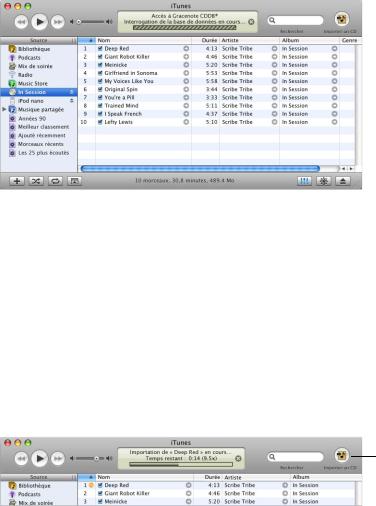
Importation de musique dans iTunes à partir de CD audio
Suivez ces instructions pour importer de la musique de vos CD sur votre ordinateur.
Pour importer de la musique dans iTunes à partir d’un CD audio :
1Insérez un CD dans votre ordinateur puis ouvrez iTunes.
Si vous disposez d’une connexion à Internet, iTunes extrait le nom des morceaux du CD à partir d’Internet et les affiche dans la fenêtre.
Si iTunes n’extrait pas les noms automatiquement alors que vous êtes connecté à Internet, choisissez Avancé > Obtenir le nom des pistes du CD.
Si vous n’avez pas de connexion à Internet, vous pouvez saisir manuellement le nom des pistes du CD. Pour en savoir plus, consultez “Saisie du nom des morceaux et d’autres détails” à la page 17.
Une fois les informations des morceaux saisies, vous pouvez parcourir les morceaux dans iTunes ou sur l’iPod nano par titre, artiste, album ou autre critère.
2Cliquez pour supprimer la coche située en regard des morceaux que vous ne souhaitez pas importer depuis le CD.
3Cliquez sur le bouton Importer un CD. La zone d’affichage située en haut de la fenêtre iTunes indique le temps nécessaire à l’importation des différents morceaux.
Bouton
Importer un CD
Par défaut, iTunes lit les morceaux à mesure qu’ils sont importés. Si vous importez un grand nombre de morceaux, il est possible que vous souhaitiez arrêter la lecture des morceaux afin d’améliorer les performances.
16 |
Chapitre 2 Fonctionnalités musicales |
|
|

4 Pour éjecter le CD, cliquez sur le bouton d’éjection.
Bouton d’éjection
5Répétez ces opérations pour tout autre CD contenant des morceaux que vous souhaitez importer.
Saisie du nom des morceaux et d’autres détails
Pour saisir manuellement le titre des morceaux et d’autres informations du CD :
1Sélectionnez le premier morceau du CD puis sélectionnez Fichier > Obtenir des informations.
2 Cliquez sur Infos.
3 Saisissez les informations concernant le morceau.
4 Cliquez sur Suivant pour saisir les informations concernant le morceau suivant.
Ajout de paroles
Vous avez la possibilité dans iTunes de saisir ou de copier-coller des paroles de chansons au format Texte. De cette manière, elles peuvent apparaître sur votre iPod nano lorsque le morceau est en cours de lecture.
Pour taper ou coller des paroles dans iTunes :
1 Sélectionnez un morceau puis choisissez Fichier > Lire les informations.
2 Cliquez sur Paroles.
3 Dans la zone de texte, saisissez ou collez les paroles copiées au préalable.
4Cliquez sur OK.
Pour plus de renseignements sur l’affichage de paroles sur l’iPod nano, consultez “Affichage de paroles sur l’iPod nano” à la page 31.
Achat de musique et téléchargement de podcasts via l’iTunes Music Store
Si vous disposez d’une connexion à Internet, vous pouvez facilement acheter et télécharger des morceaux, des albums et des livres audio en ligne via l’iTunes Music Store. Vous pouvez également vous abonner à des podcasts, des sortes d’émissions de radio, et les télécharger.
Pour acheter de la musique en ligne via l’iTunes Music Store, vous devez configurer
un compte Apple dans iTunes, rechercher les morceaux voulus, puis les acheter. Si vous disposez déjà d’un compte Apple ou d’un compte America Online (AOL, disponible uniquement dans certains pays), vous pouvez vous en servir pour vous inscrire au Music Store et acheter des morceaux.
Chapitre 2 Fonctionnalités musicales |
17 |
|
|
Remarque : un compte iTunes Music Store n’est pas nécessaire pour télécharger des podcasts ou s’y abonner.
Pour s’inscrire à l’iTunes Music Store :
1 Ouvrez iTunes puis cliquez sur Music Store dans la liste Source.
2Cliquez dans le champ Compte et suivez les instructions à l’écran pour configurer un Compte Apple ou saisissez les informations de votre compte Apple ou AOL existant.
Pour rechercher des morceaux, des livres audio et des podcasts :
Vous pouvez parcourir ou faire une recherche dans l’iTunes Music Store pour trouver un album, un morceau ou un artiste. Ouvrez iTunes puis cliquez sur Music Store dans la liste Source.
ÂPour explorer l’iTunes Music Store, choisissez un genre musical dans le menu local Choisir le genre en haut à gauche du Music Store, cliquez sur l’un des albums ou des morceaux au centre ou sur le côté droit du Music Store ou cliquez sur le bouton Explorer dans
le coin supérieur droit de la fenêtre.
ÂPour rechercher des podcasts, cliquez sur le lien Podcasts dans la partie gauche de la page principale de l’iTunes Music Store.
ÂPour faire une recherche dans l’iTunes Music Store, tapez le nom d’un album, d’un morceau, d’un artiste ou d’un compositeur dans le champ de recherche.
ÂPour limiter votre recherche, tapez du texte dans la zone de recherche, appuyez sur la touche Retour ou Entrée de votre clavier, puis cliquez sur les boutons de la barre de recherche. Par exemple, pour limiter la recherche à des titres de morceaux, cliquez sur le bouton Morceau.
ÂPour rechercher une combinaison d’éléments, cliquez sur Recherche avancée dans la fenêtre de l’iTunes Music Store.
ÂPour revenir à la page principale de l’iTunes Music Store, cliquez sur le bouton Accueil dans l’angle supérieur gauche du Music Store.
Pour acheter un morceau, un album ou un livre audio :
1Cliquez sur Music Store dans la liste Source puis recherchez l’élément que vous souhaitez acheter.
Vous pouvez double-cliquer sur un morceau ou un autre élément pour en écouter un extrait et vous assurer que c’est bien celui que vous voulez. Si la vitesse de votre connexion réseau est inférieure à 128 kbps, sélectionnez iTunes > Préférences puis cochez la case “Charger l’extrait complet avant lecture” dans l’onglet Store.
2Cliquez sur Acheter le morceau, Acheter l’album ou Acheter le livre.
L’élément est alors téléchargé sur votre ordinateur et le prix est débité de la carte de crédit indiquée sur votre compte Apple ou AOL.
18 |
Chapitre 2 Fonctionnalités musicales |
|
|
